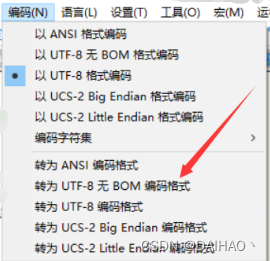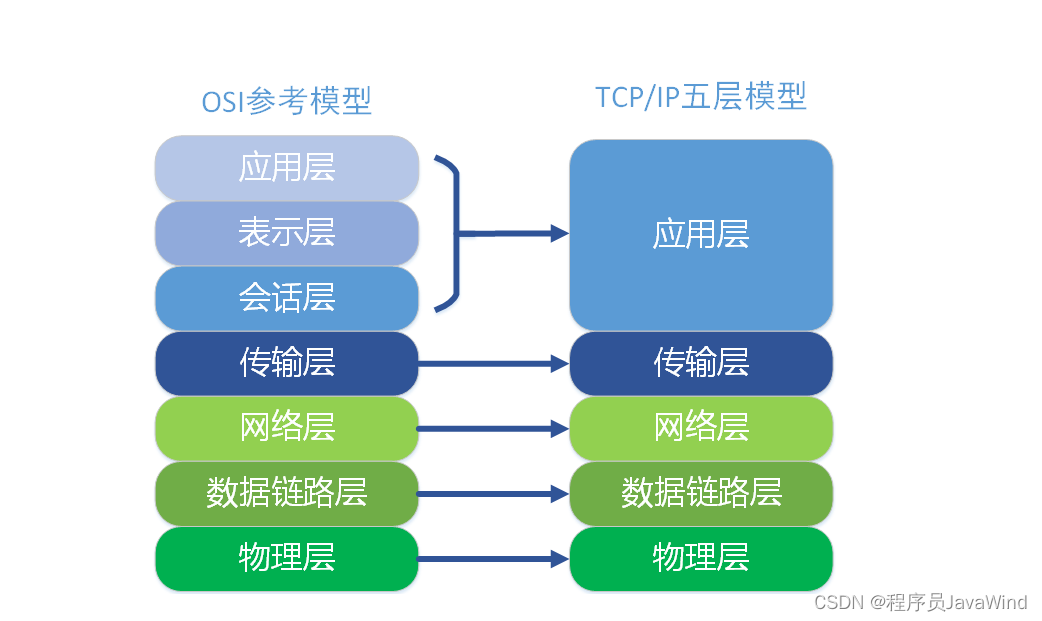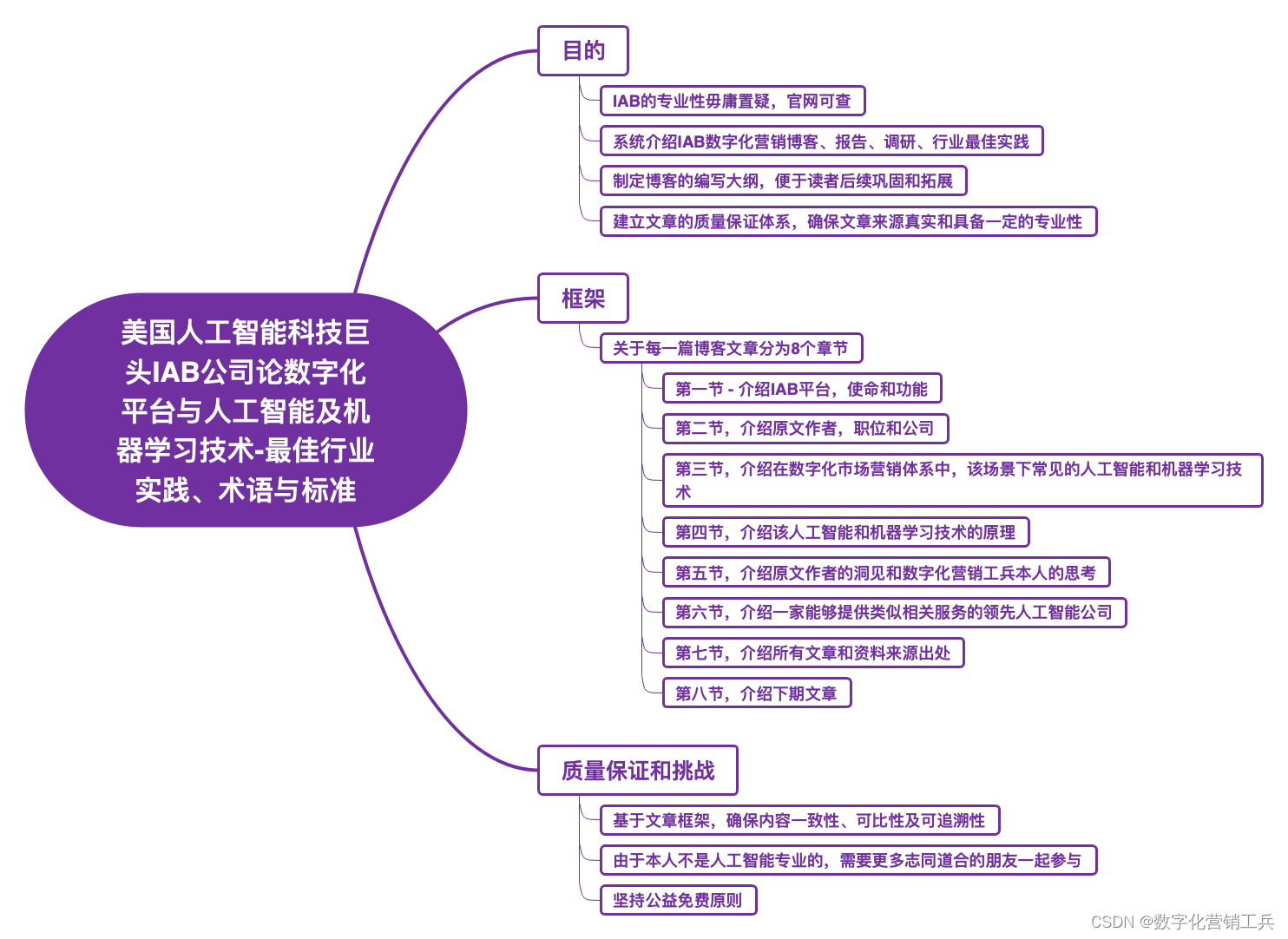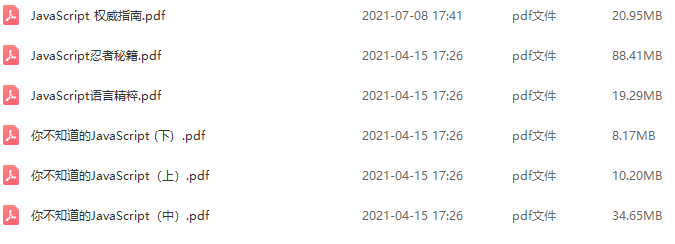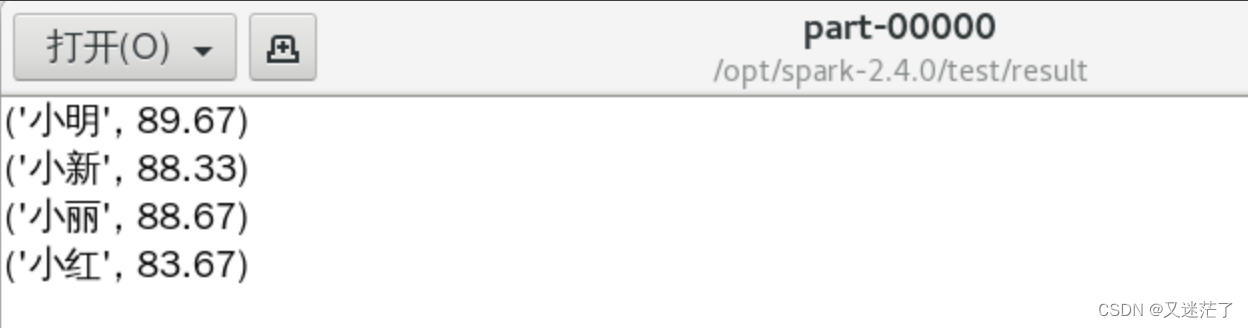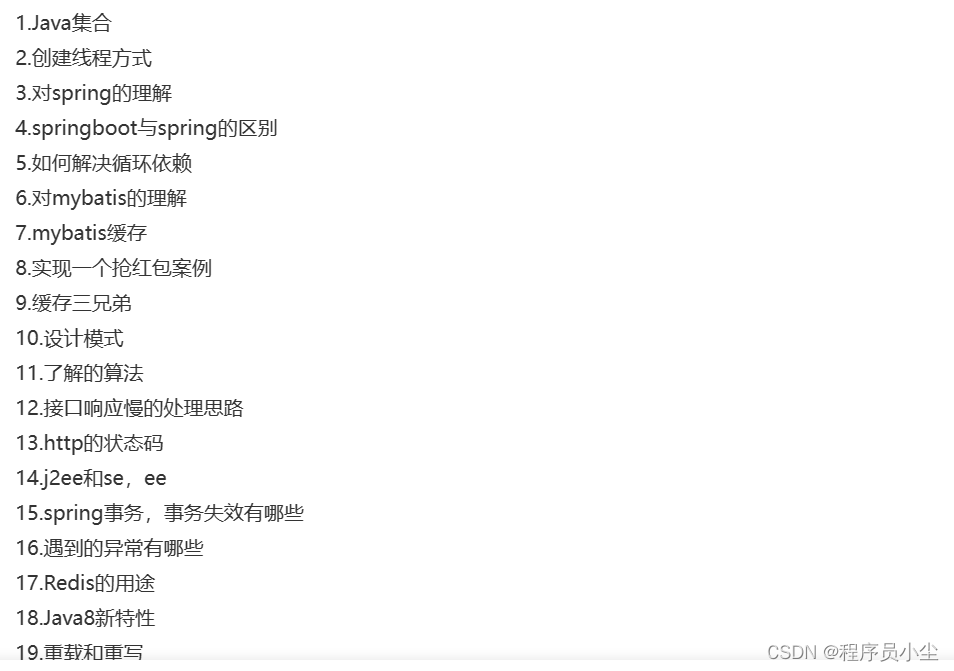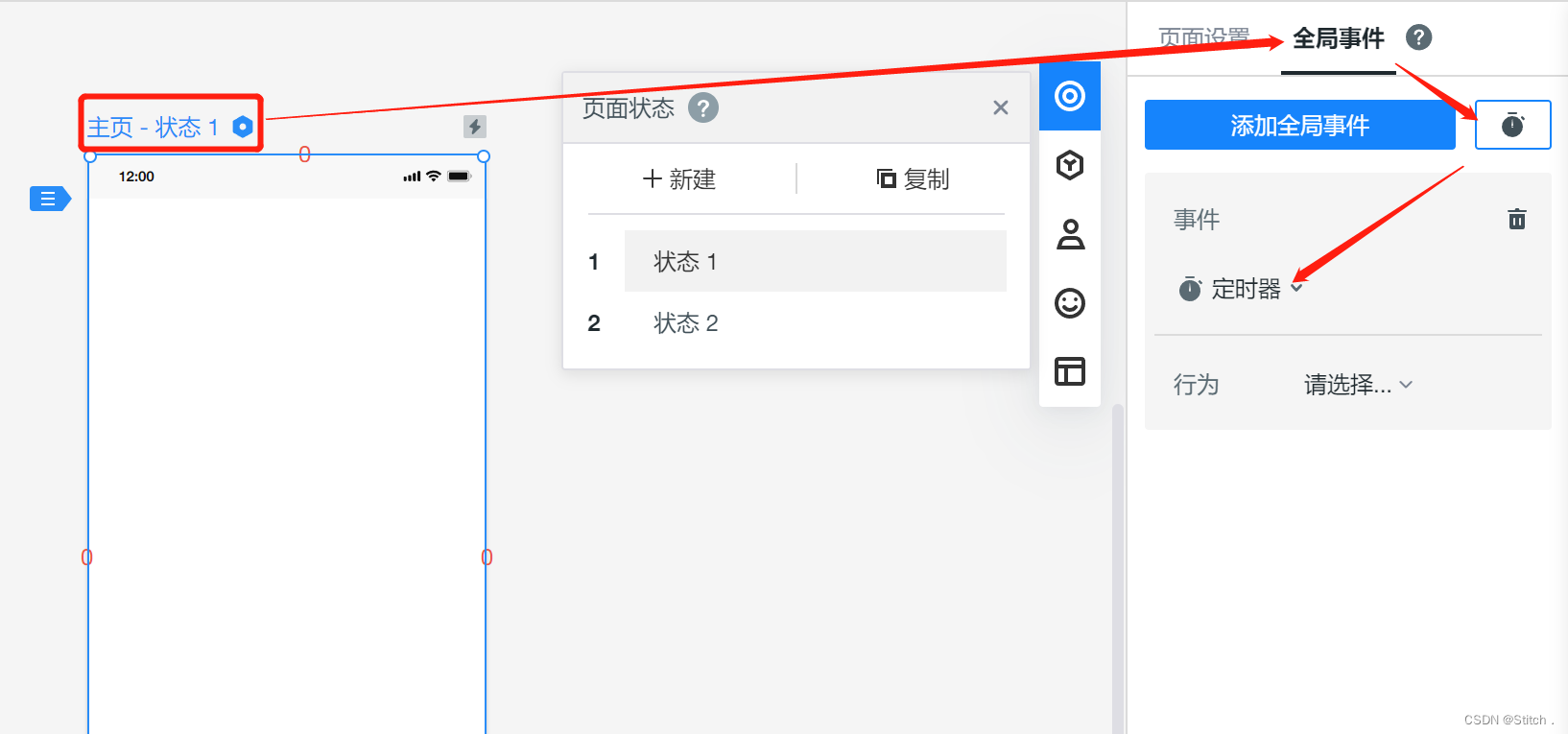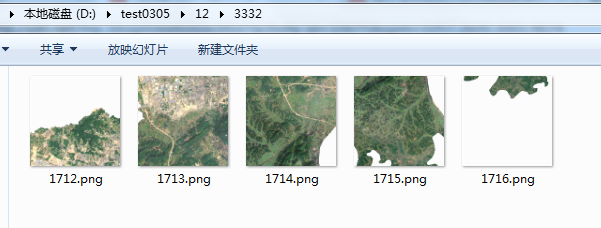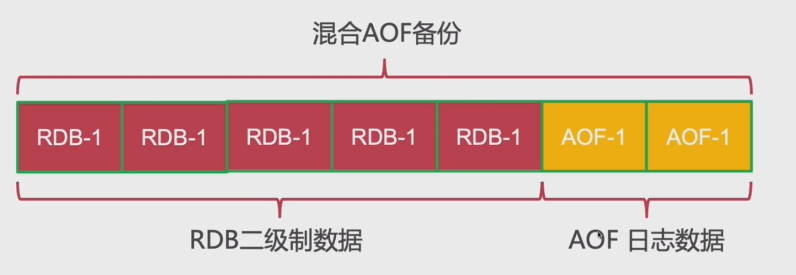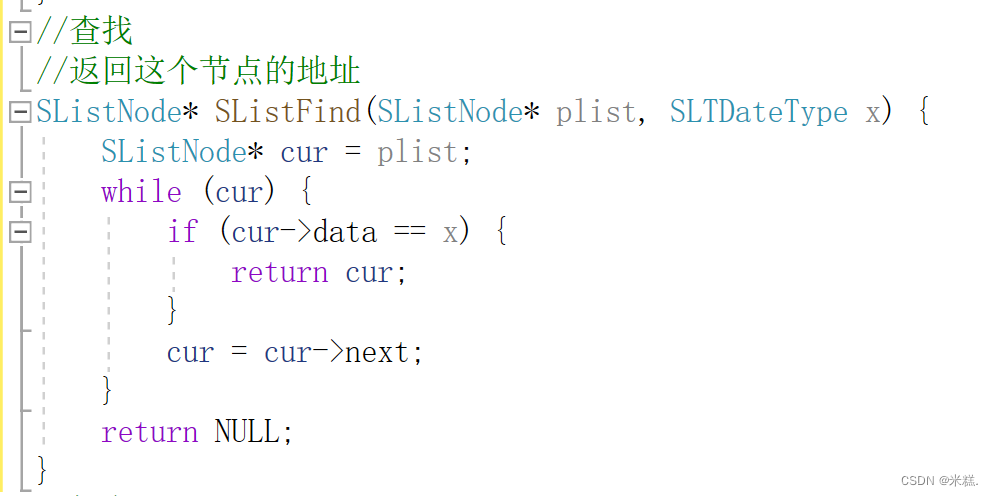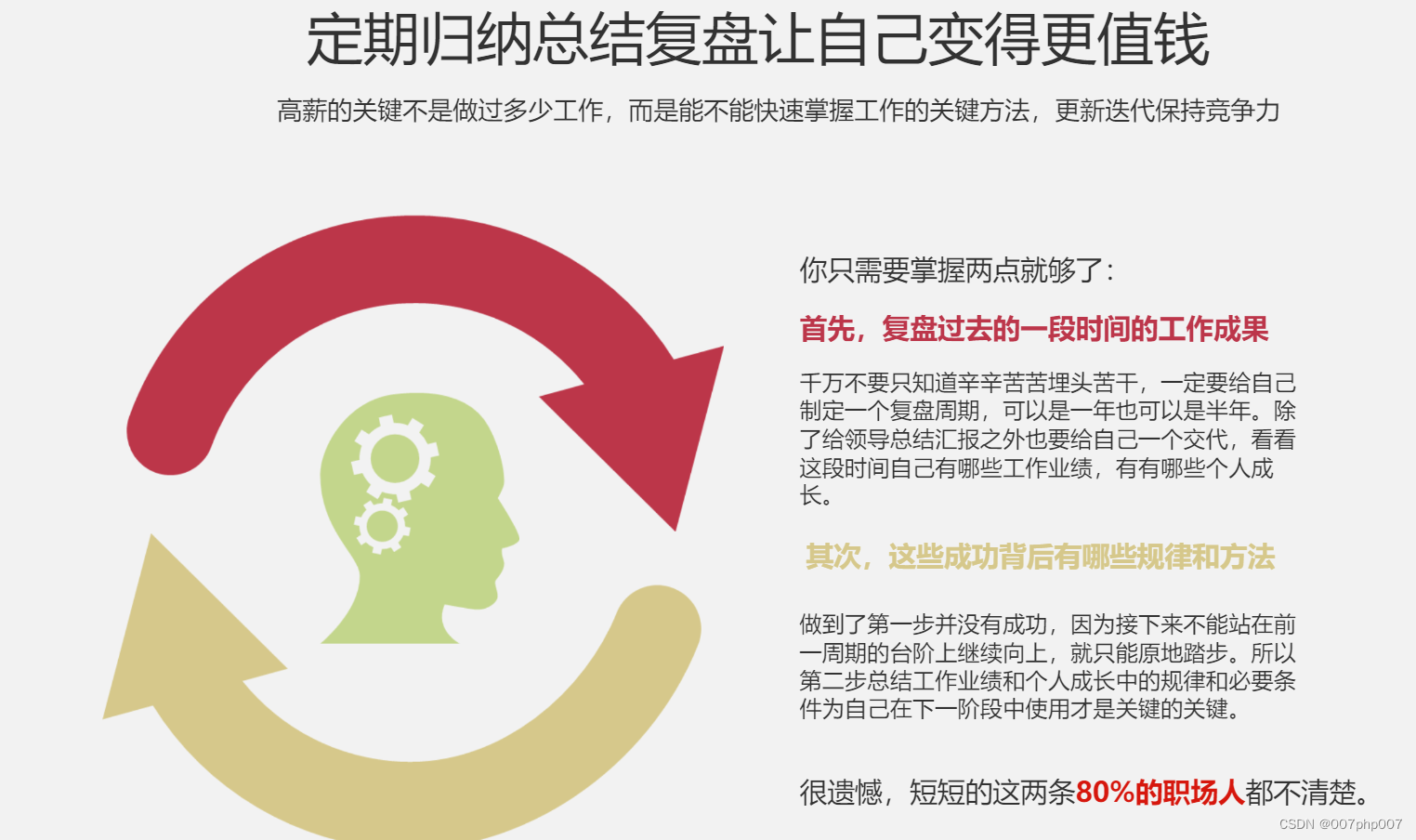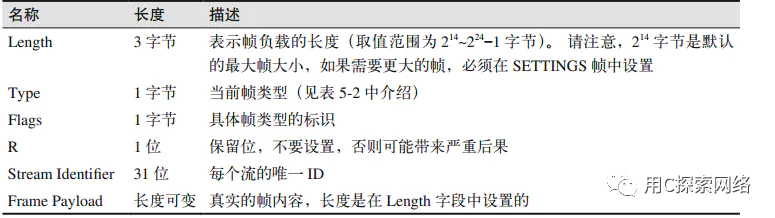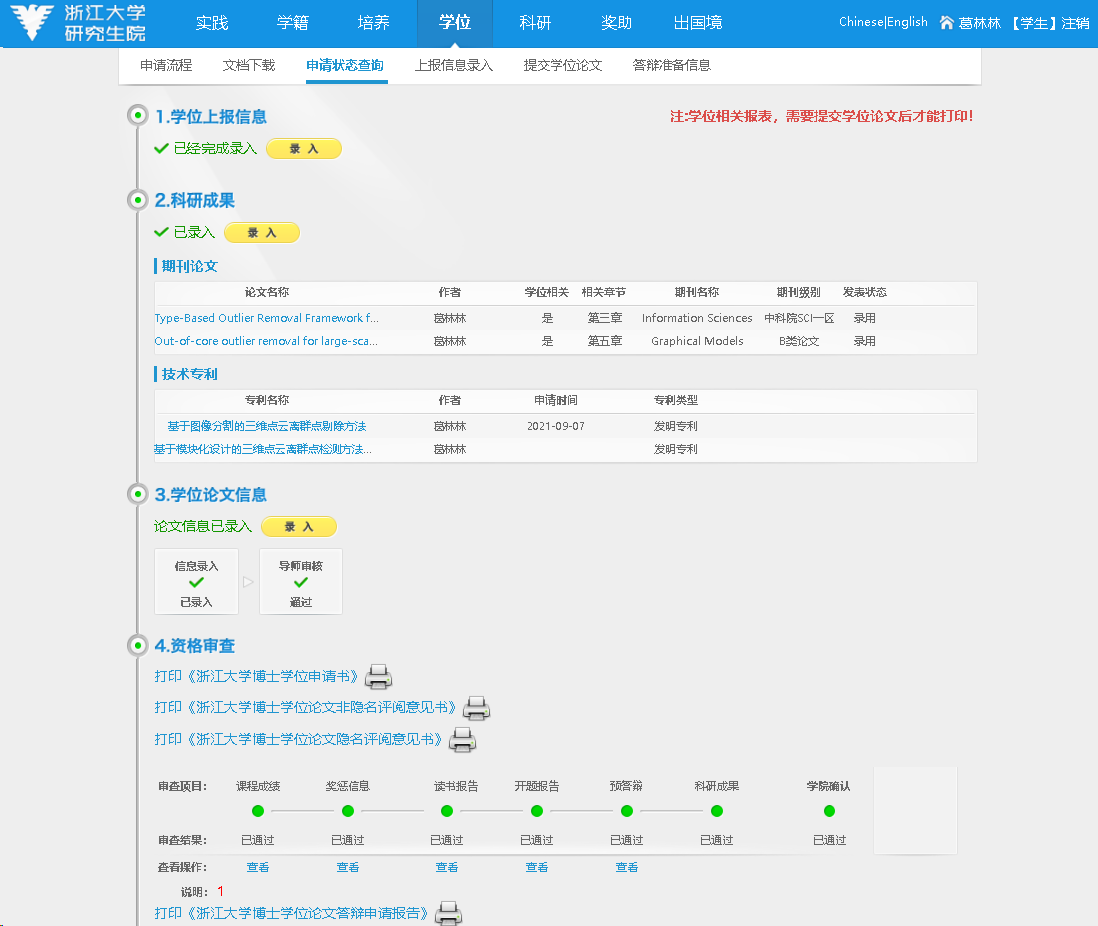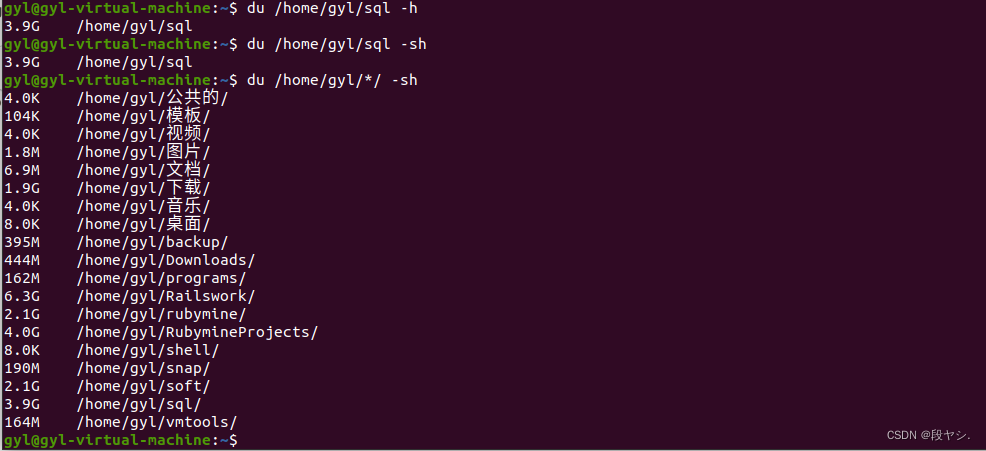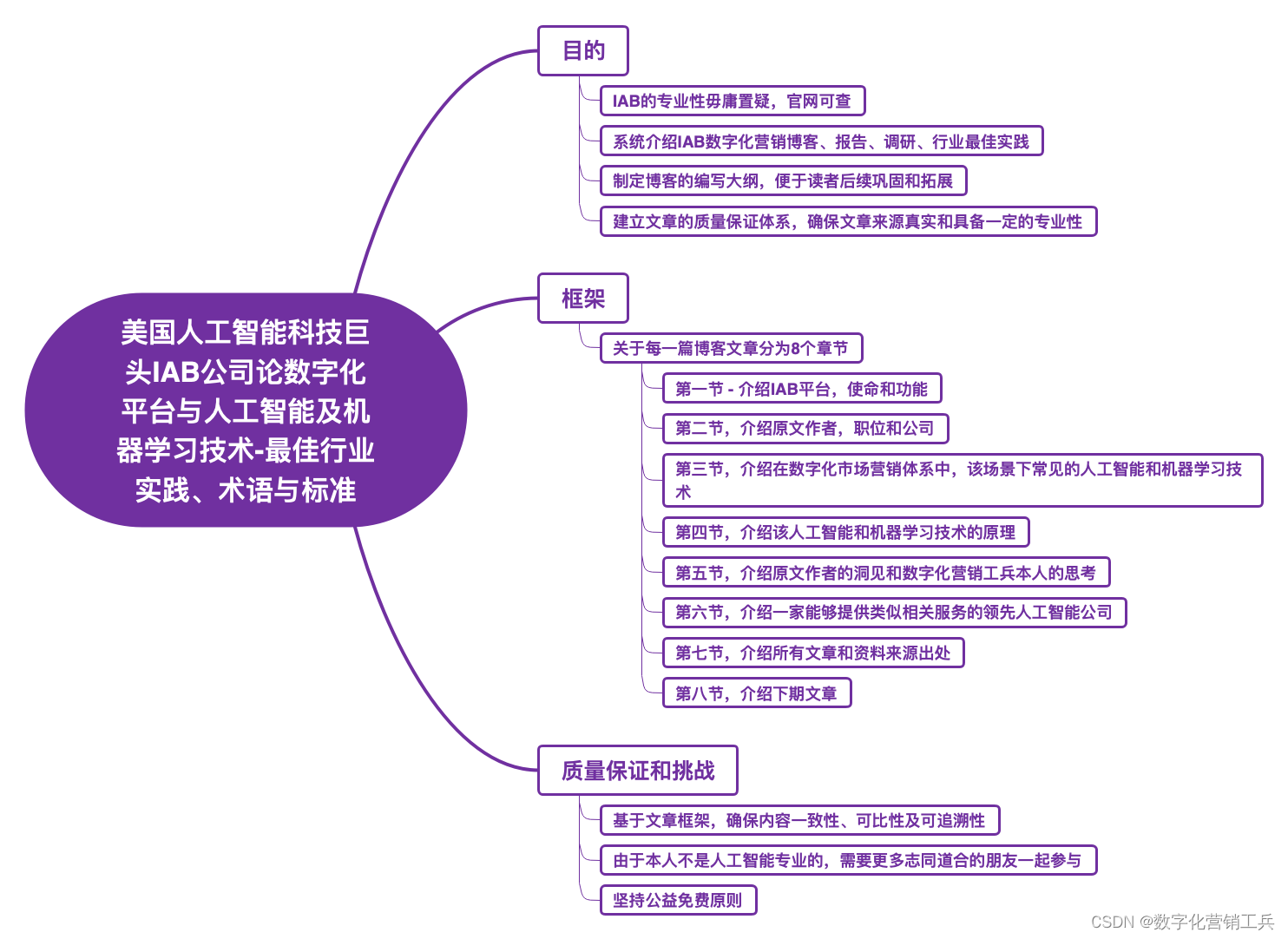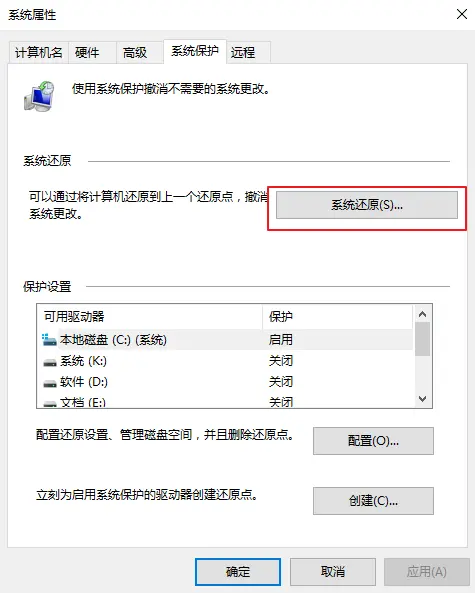✨✨祝屏幕前的小伙伴们每天都有好运相伴左右,一定要天天开心!✨✨
🎈🎈作者主页: 喔的嘛呀🎈🎈
目录
引言
一、分页加载数据
二、虚拟滚动
三、懒加载
四、数据缓存
五、减少重绘和回流
六、优化图片和资源:
七、合并压缩文件
八、使用Web Workers
引言
在前端开发中,遇到需要渲染大量数据或者实现复杂交互的情况是很常见的。这些情况可能会导致页面加载缓慢或者交互体验不佳。下面是一些优化策略,可以帮助你解决这类问题:
一、分页加载数据
当需要展示大量数据时,将数据分页加载是一种常见的优化方法,可以减少首次加载时的数据量,提高页面加载速度和用户体验。以下是一个简单的示例代码,演示了如何使用JavaScript实现分页加载数据的功能:
<!DOCTYPE html>
<html lang="en">
<head>
<meta charset="UTF-8">
<meta name="viewport" content="width=device-width, initial-scale=1.0">
<title>分页加载数据示例</title>
</head>
<body>
<div id="data-container"></div>
<button id="load-more-btn">加载更多</button>
<script>
const dataContainer = document.getElementById('data-container');
const loadMoreBtn = document.getElementById('load-more-btn');
let currentPage = 1;
const pageSize = 10; // 每页数据量
// 模拟获取数据的函数,返回一个Promise对象
function fetchData(page) {
return new Promise((resolve, reject) => {
// 模拟异步请求数据
setTimeout(() => {
const data = [];
for (let i = 0; i < pageSize; i++) {
data.push(`Item ${(page - 1) * pageSize + i + 1}`);
}
resolve(data);
}, 500); // 模拟延迟
});
}
// 加载更多数据的函数
async function loadMore() {
const data = await fetchData(currentPage);
if (data.length > 0) {
// 渲染数据到页面
data.forEach(item => {
const itemElement = document.createElement('div');
itemElement.textContent = item;
dataContainer.appendChild(itemElement);
});
currentPage++;
} else {
loadMoreBtn.disabled = true; // 没有更多数据可加载时禁用按钮
}
}
// 初始化页面,加载第一页数据
loadMore();
// 点击按钮加载更多数据
loadMoreBtn.addEventListener('click', loadMore);
</script>
</body>
</html>
在这个示例中,我们使用了一个fetchData函数来模拟异步请求数据的过程,每次请求返回一页数据。然后使用loadMore函数来加载更多数据,并将数据渲染到页面上。点击按钮时,会触发加载更多数据的操作,直到没有更多数据可加载为止。这样就实现了简单的分页加载数据的功能。
二、虚拟滚动
虚拟滚动是一种优化技术,用于处理大量数据的列表,在滚动时只渲染可见区域的数据,而不是渲染整个列表,从而提高页面的渲染效率。下面是一个使用JavaScript实现虚拟滚动的示例代码:
<!DOCTYPE html>
<html lang="en">
<head>
<meta charset="UTF-8">
<meta name="viewport" content="width=device-width, initial-scale=1.0">
<title>虚拟滚动示例</title>
<style>
#container {
height: 300px; /* 可视区域高度 */
overflow-y: scroll; /* 垂直滚动条 */
border: 1px solid #ccc;
}
.item {
height: 50px; /* 每项高度 */
line-height: 50px;
border-bottom: 1px solid #ddd;
text-align: center;
}
</style>
</head>
<body>
<div id="container" onscroll="handleScroll()">
<div id="content" style="height: 5000px;"></div> <!-- 模拟大量数据 -->
</div>
<script>
const container = document.getElementById('container');
const content = document.getElementById('content');
const itemHeight = 50; // 每项高度
let visibleItemCount = Math.ceil(container.clientHeight / itemHeight); // 可见项数量
let start = 0; // 可见区域的起始索引
// 更新可见区域的内容
function updateVisibleItems() {
start = Math.floor(container.scrollTop / itemHeight);
content.style.marginTop = start * itemHeight + 'px'; // 设置内容的marginTop
content.style.marginBottom = (content.scrollHeight - (start + visibleItemCount) * itemHeight) + 'px'; // 设置内容的marginBottom
}
// 滚动事件处理函数
function handleScroll() {
updateVisibleItems();
}
// 初始渲染可见区域的内容
updateVisibleItems();
</script>
</body>
</html>
在这个示例中,我们通过设置container元素的height和overflow-y: scroll样式,创建了一个固定高度的可滚动区域。列表的实际内容由content元素表示,其高度为所有项的总高度。然后通过计算可见区域的起始索引start,并设置content元素的marginTop和marginBottom,实现了虚拟滚动的效果。只有可见区域的内容会被实际渲染,从而减少了不可见区域的渲染,提高了页面的渲染效率。
三、懒加载
懒加载是一种常见的优化技术,用于延迟加载页面中的图片、视频等资源,只有当它们进入用户的可视区域时才加载,从而减少了页面首次加载时的资源消耗,提高了页面的加载速度。下面是一个使用JavaScript实现图片懒加载的示例代码:
<!DOCTYPE html>
<html lang="en">
<head>
<meta charset="UTF-8">
<meta name="viewport" content="width=device-width, initial-scale=1.0">
<title>懒加载示例</title>
<style>
img {
width: 100%;
height: auto;
}
</style>
</head>
<body>
<div id="container">
<img data-src="image1.jpg" alt="Image 1"> <!-- 设置data-src属性存放真实图片地址 -->
<img data-src="image2.jpg" alt="Image 2">
<img data-src="image3.jpg" alt="Image 3">
<img data-src="image4.jpg" alt="Image 4">
<img data-src="image5.jpg" alt="Image 5">
</div>
<script>
function lazyLoadImages() {
const images = document.querySelectorAll('img');
images.forEach(img => {
const rect = img.getBoundingClientRect();
if (rect.top < window.innerHeight && rect.bottom >= 0 && !img.src) {
img.src = img.getAttribute('data-src'); // 加载真实图片
}
});
}
function handleScroll() {
lazyLoadImages();
}
// 监听滚动事件
window.addEventListener('scroll', handleScroll);
// 初始加载可视区域内的图片
lazyLoadImages();
</script>
</body>
</html>
在这个示例中,我们将真实的图片地址存放在data-src属性中,而src属性为空。当图片进入用户的可视区域时,通过getBoundingClientRect方法获取图片相对于视口的位置,如果图片的顶部已经进入可视区域且底部未超出可视区域,则将data-src属性的值赋给src属性,从而实现图片的懒加载。这样可以减少首次加载时对图片资源的请求,提高页面加载速度。
四、数据缓存
据缓存是一种常见的优化技术,可以减少重复请求,提高数据访问速度。下面是一个简单的示例代码,演示了如何使用JavaScript实现数据缓存的功能:
<!DOCTYPE html>
<html lang="en">
<head>
<meta charset="UTF-8">
<meta name="viewport" content="width=device-width, initial-scale=1.0">
<title>数据缓存示例</title>
</head>
<body>
<button id="fetch-data-btn">获取数据</button>
<div id="data-container"></div>
<script>
const dataContainer = document.getElementById('data-container');
const fetchDataBtn = document.getElementById('fetch-data-btn');
let cachedData = null; // 缓存数据
// 模拟获取数据的函数,返回一个Promise对象
function fetchData() {
return new Promise((resolve, reject) => {
// 模拟异步请求数据
setTimeout(() => {
const data = ['Data 1', 'Data 2', 'Data 3'];
resolve(data);
}, 500); // 模拟延迟
});
}
// 加载数据的函数
async function loadData() {
if (!cachedData) {
cachedData = await fetchData(); // 如果缓存数据为空,则从服务器获取数据
}
renderData(cachedData);
}
// 渲染数据到页面
function renderData(data) {
dataContainer.innerHTML = '';
data.forEach(item => {
const itemElement = document.createElement('div');
itemElement.textContent = item;
dataContainer.appendChild(itemElement);
});
}
// 点击按钮加载数据
fetchDataBtn.addEventListener('click', loadData);
// 初始化页面,首次加载数据
loadData();
</script>
</body>
</html>
五、减少重绘和回流
减少重绘和回流是优化页面性能的重要策略之一。重绘(Repaint)是指重新绘制元素的外观而不改变其大小和位置,而回流(Reflow)是指重新计算元素的大小和位置,会导致整个页面布局的重新排列。这些操作都会消耗大量的计算资源,影响页面的性能。以下是一些减少重绘和回流的方法:
-
使用
transform和opacity代替top和left等属性:transform和opacity不会触发回流,可以用来移动元素或实现淡入淡出效果。 -
避免频繁操作样式:尽量一次性修改多个样式,而不是分开多次修改,可以减少重绘和回流的次数。
-
使用文档片段(DocumentFragment):在DOM操作时,可以先将要操作的元素添加到文档片段中,然后再一次性将文档片段添加到页面中,减少了多次操作DOM元素导致的重绘和回流。
-
批量修改样式:可以使用
classList来添加、移除或切换多个类,而不是直接操作元素的className,这样可以减少重绘和回流。 -
避免强制同步布局(Forced Synchronous Layouts):在获取某些元素的布局信息(如宽高、位置等)时,会触发回流,可以通过
getComputedStyle获取样式而不是直接访问offsetWidth、offsetHeight等属性来避免。
下面是一个简单的示例代码,演示了如何减少重绘和回流的操作:
<!DOCTYPE html>
<html lang="en">
<head>
<meta charset="UTF-8">
<meta name="viewport" content="width=device-width, initial-scale=1.0">
<title>减少重绘和回流示例</title>
<style>
.box {
width: 100px;
height: 100px;
background-color: red;
transition: transform 0.3s ease; /* 添加过渡效果 */
}
</style>
</head>
<body>
<button onclick="moveBox()">移动盒子</button>
<div class="box"></div>
<script>
const box = document.querySelector('.box');
function moveBox() {
// 避免直接修改top和left属性,改为使用transform
box.style.transform = 'translateX(100px)';
}
</script>
</body>
</html>
在这个示例中,通过点击按钮移动盒子,使用transform属性而不是直接修改top和left属性,可以减少重绘和回流的次数,提高页面的性能。
六、优化图片和资源:
优化图片和其他资源是提高页面加载速度的重要步骤之一。通过压缩图片、使用适当的图片格式以及懒加载等方法,可以减少资源加载时间,提高用户体验。以下是一些优化图片和资源的常用方法:
-
压缩图片:使用图片压缩工具(如TinyPNG、ImageOptim等)对图片进行压缩,减小图片文件大小,加快加载速度。
-
使用适当的图片格式:根据图片内容选择适当的图片格式,如JPEG、PNG、WebP等。JPEG适用于照片和渐变色图片,PNG适用于图标和透明图片,WebP是一种现代的图像格式,支持有损和无损压缩,通常可以取得更好的压缩效果。
-
懒加载图片:对于页面中的图片,可以使用懒加载技术,只有当图片进入用户的可视区域时才加载,减少首次加载时的资源消耗。
-
使用CSS Sprites:将多个小图标合并成一个图片文件,并通过CSS的
background-position属性来显示不同的图标,减少HTTP请求次数,提高加载速度。 -
延迟加载非关键资源:对于一些非关键的资源(如广告、统计代码等),可以延迟加载,等页面主要内容加载完毕再加载这些资源,提高页面加载速度。
-
使用CDN加速:使用内容分发网络(CDN)来加速图片和其他静态资源的加载,让用户从离他们更近的服务器获取资源,减少网络延迟。
下面是一个简单的示例代码,演示了如何使用懒加载技术加载图片:
<!DOCTYPE html>
<html lang="en">
<head>
<meta charset="UTF-8">
<meta name="viewport" content="width=device-width, initial-scale=1.0">
<title>懒加载图片示例</title>
<style>
img {
width: 100%;
height: auto;
}
.placeholder {
width: 100%;
height: 200px; /* 设置一个占位高度,避免图片加载时页面布局抖动 */
background-color: #f0f0f0;
}
</style>
</head>
<body>
<div class="container">
<div class="placeholder"></div>
<img data-src="image.jpg" alt="Image">
</div>
<script>
function lazyLoadImages() {
const images = document.querySelectorAll('img[data-src]');
images.forEach(img => {
const rect = img.getBoundingClientRect();
if (rect.top < window.innerHeight && rect.bottom >= 0) {
img.src = img.getAttribute('data-src'); // 加载真实图片
img.removeAttribute('data-src');
}
});
}
function handleScroll() {
lazyLoadImages();
}
// 监听滚动事件
window.addEventListener('scroll', handleScroll);
// 初始加载可视区域内的图片
lazyLoadImages();
</script>
</body>
</html>
在这个示例中,我们将真实的图片地址存放在data-src属性中,而src属性为空。当图片进入用户的可视区域时,通过getBoundingClientRect方法获取图片相对于视口的位置,如果图片的顶部已经进入可视区域且底部未超出可视区域,则将data-src属性的值赋给src属性,从而实现图片的懒加载。这样可以减少首次加载时对图片资源的请求,提高页面加载速度。
七、合并压缩文件
合并和压缩CSS和JavaScript文件是优化页面加载速度的有效方法之一。合并文件可以减少HTTP请求次数,而压缩文件可以减小文件大小,从而提高文件加载速度。以下是一些常用的工具和技术来合并和压缩CSS和JavaScript文件:
-
使用构建工具:使用构建工具如Webpack、Gulp或Grunt等,可以方便地将多个CSS和JavaScript文件合并为一个文件,并对文件进行压缩处理。
-
CSS压缩:可以使用工具如cssnano、CleanCSS等来对CSS文件进行压缩,去除空格、注释和不必要的代码,减小文件大小。
-
JavaScript压缩:可以使用工具如UglifyJS、Closure Compiler等来对JavaScript文件进行压缩,去除空格、注释和不必要的代码,减小文件大小。
-
使用CDN:将合并和压缩后的文件托管到内容分发网络(CDN)上,可以加速文件的加载速度,提高用户访问网站的体验。
下面是一个简单的示例代码,演示了如何使用Gulp来合并和压缩CSS和JavaScript文件:
首先,安装Gulp及相关插件:
npm install gulp gulp-concat gulp-uglify --save-dev
然后,创建一个gulpfile.js文件,配置Gulp任务:
const gulp = require('gulp');
const concat = require('gulp-concat');
const uglify = require('gulp-uglify');
// 合并压缩JavaScript文件
gulp.task('scripts', function() {
return gulp.src('src/js/*.js')
.pipe(concat('all.min.js'))
.pipe(uglify())
.pipe(gulp.dest('dist/js'));
});
// 默认任务
gulp.task('default', gulp.series('scripts'));
在上面的示例中,我们定义了一个scripts任务,用于合并和压缩src/js目录下的所有JavaScript文件,并将结果保存为all.min.js文件到dist/js目录中。然后通过运行gulp命令来执行该任务。
需要注意的是,合并和压缩文件可能会影响代码的可读性和调试性,因此在生产环境中使用这些优化方法时,应该保留源文件的备份以便于调试。
八、使用Web Workers
使用 Web Workers 可以在浏览器中运行脚本,这些脚本运行在与主线程分离的线程中。这样可以避免在主线程中执行复杂的计算任务,从而提高页面的响应速度。以下是一个简单的示例代码,演示了如何使用 Web Workers 来执行一个计算任务:
首先,创建一个名为 worker.js 的文件,内容如下:
// worker.js
self.addEventListener('message', function(e) {
// 接收主线程传递过来的数据
const data = e.data;
// 模拟一个耗时的计算任务
let result = 0;
for (let i = 0; i < data; i++) {
result += i;
}
// 向主线程发送计算结果
self.postMessage(result);
});
然后,在主线程中,可以这样使用 Web Workers:
// main.js
let resultElement = document.getElementById('result');
let calculateBtn = document.getElementById('calculate');
// 创建一个新的 Web Worker
let worker = new Worker('worker.js');
// 监听 Web Worker 返回的消息
worker.addEventListener('message', function(e) {
resultElement.textContent = e.data;
});
// 监听计算按钮的点击事件
calculateBtn.addEventListener('click', function() {
let number = document.getElementById('number').value;
// 向 Web Worker 发送数据
worker.postMessage(number);
});
在这个示例中,当用户点击计算按钮时,主线程将用户输入的数据发送给 Web Worker,在 Web Worker 中执行耗时的计算任务,并将结果返回给主线程,最终在页面上显示出来。这样可以避免在主线程中执行耗时的计算任务,提高页面的响应速度。
通过以上优化策略,可以有效地提高页面的加载速度和交互体验,为用户提供更好的使用体验